Trusted Extensions의 암호를 변경하는 방법
Oracle Solaris OS와 달리 Trusted Extensions는 암호 변경을 위한 GUI를 제공합니다. GUI는 암호 작업이 완료될 때까지 포인터를 잡습니다. 포인터를 잡은 프로세스를 중지하려면 Example 3–5를 참조하십시오.
- Trusted Path(신뢰할 수 있는 경로) 메뉴에서 Change Login Password(로그인 암호 변경) 또는 Change Workspace Password(작업 공간 암호 변경)를 선택합니다.
암호 메뉴 항목을 선택하려면 신뢰할 수 있는 스트라이프에서 Trusted Path(신뢰할 수 있는 경로)를 누릅니다.
그림 3-3 Trusted Path(신뢰할 수 있는 경로) 메뉴
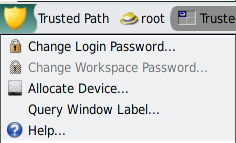
주 - 사이트에서 영역별로 별개의 이름 지정 서비스를 실행 중인 경우 Trusted Path(신뢰할 수 있는 경로) 메뉴 항목 Change Workspace Password(작업 공간 암호 변경)가 활성화됩니다. - 현재 암호를 입력합니다.
이 작업은 사용자가 이 사용자 이름에 대한 적합한 사용자임을 확인합니다. 보안상의 이유로, 암호를 입력할 때 암호는 표시되지 않습니다.

주의 - 암호를 입력할 때 커서가 Change Password(암호 변경) 대화 상자에 있고 신뢰할 수 있는 기호가 표시되어 있는지 확인합니다. 커서가 이 대화 상자에 없으면 실수로 다른 사용자가 볼 수 있는 다른 창에 암호를 입력할 수 있습니다. 신뢰할 수 있는 기호가 표시되지 않으면 다른 사람이 암호를 도용하려고 시도했을 수 있습니다. 보안 관리자에게 즉시 문의하십시오.
- 새 암호를 입력합니다.
- 암호를 다시 입력하여 확인합니다.
주 - Change Password(암호 변경)를 선택했고 사이트에서 로컬 계정을 사용 중인 경우 영역 또는 시스템을 재부트하기 전까지 새 암호가 적용되지 않습니다. 영역을 재부트하려면 사용자에게 Zone Security 권한 프로파일이 지정되어 있어야 합니다. 시스템을 재부트하려면 사용자에게 Maintenance and Repair 권한 프로파일이 지정되어 있어야 합니다. 이러한 프로파일이 사용자에게 지정되지 않은 경우 시스템 관리자에게 연락하여 재부트 일정을 잡으십시오.
Sun 키보드가 포함된 x86 시스템에서는 사용자에게 암호를 입력하라는 메시지가 표시됩니다. 마우스 포인터가 확보되어 Password(암호) 대화 상자에 배치됩니다. 프롬프트를 신뢰할 수 있는지 확인하려면 Meta-Stop 키를 동시에 누릅니다. 포인터가 대화 상자에 남아 있으면 암호 프롬프트를 신뢰할 수 있음을 확인할 수 있습니다.
포인터가 대화 상자에 남아 있지 않으면 암호 프롬프트를 신뢰할 수 없음을 확인할 수 있습니다. 그런 다음 관리자에게 연락해야 합니다.